 Tutorial sistem
Tutorial sistem
 Siri Windows
Siri Windows
 Semua cara yang berbeza untuk menutup PC Windows anda - menjadikan teknologi lebih mudah
Semua cara yang berbeza untuk menutup PC Windows anda - menjadikan teknologi lebih mudah
Semua cara yang berbeza untuk menutup PC Windows anda - menjadikan teknologi lebih mudah
May 14, 2025 pm 03:56 PMMematikan komputer Windows adalah operasi biasa, tetapi terdapat lebih daripada satu kaedah. Setiap kaedah boleh berguna dalam situasi yang berbeza. Pembelajaran mengenai pelbagai kaedah penutupan berguna apabila sistem dibekukan, berfungsi dari jauh, atau lebih suka menggunakan pintasan papan kekunci dan bukannya klik tetikus. Artikel ini akan menunjukkan semua cara yang berbeza untuk menutup sistem Windows.
Jadual Kandungan
- Gunakan menu Mula untuk menutup Windows
- Menggunakan alt f4 di desktop anda
- Menggunakan Ctrl alt del
- Menggunakan menu Winx
- Gunakan butang Kuasa
- Gunakan dialog Run
- Gunakan command prompt
- Menggunakan PowerShell
- Sediakan pintasan Windows untuk penutupan segera
- Jadual Windows Shutdown
Gunakan menu Mula untuk menutup Windows
Menggunakan menu Mula untuk mematikan sistem Windows adalah kaedah lalai yang semua orang tahu. Walau bagaimanapun, sebelum ditutup, adalah penting untuk menutup semua aplikasi berjalan untuk mengelakkan kehilangan data.
Untuk mematikan komputer Windows anda, tekan Kekunci Windows pada papan kekunci atau klik ikon menu Mula pada skrin. Selepas itu, klik ikon kuasa dan pilih pilihan " Tutup " dari senarai:

Sebaik sahaja anda mengklik pilihan Tutup, sistem anda menutup semua program berjalan (jika ada) dan proses, dan kemudian dengan selamat ditutup dalam beberapa saat.
Menggunakan alt f4 di desktop anda
Ingin menutup PC anda dengan cepat? Klik pada desktop untuk memastikan tiada tingkap dipilih, kemudian tahan kekunci ALT dan tekan F4 . Ini membuka menu Windows Close. Dari sana, pilih Tutup dan klik OK (atau tekan Enter) untuk menutup PC anda.

Ia menutup semua aplikasi terbuka dan menutup komputer anda.
Harus diingat bahawa jika anda menekan ALT F4 pada aplikasi aktif, ia menutup permohonan. Untuk membuka menu Tutup, anda mesti meminimumkan semua aplikasi berjalan di desktop atau yang pertama.
Menggunakan Ctrl alt del
Jika menu permulaan anda tidak berfungsi dengan betul atau menjadi tidak bertindak balas, anda boleh menekan gabungan utama Ctrl Alt Del pada papan kekunci anda. Klik ikon kuasa dan pilih matikan untuk mematikan sistem anda dengan selamat.

Menggunakan menu Winx
Anda boleh menggunakan menu Pengguna Kuasa , juga dikenali sebagai menu Winx , untuk mematikan mesin Windows anda. Hidupkan Winx dan tekan kekunci Win X pada papan kekunci. Tudung ke atas pilihan Tutup atau Logout dan klik Tutup untuk menutup komputer anda.

Gunakan butang Kuasa
Secara lalai, menekan butang kuasa pada komputer riba anda akan meletakkannya ke dalam tidur dan bukannya mati. Tetapi anda boleh mengubah tetapan ini dengan mudah. Dari menu Mula , buka panel kawalan , navigasi ke bahagian perkakasan dan bunyi , dan pilih pilihan kuasa:

Pilih pilihan "Pilih Tindakan Butang Kuasa" dari panel kiri untuk menukar tingkah laku butang kuasa:

Selepas itu, tetapkan operasi butang kuasa ke OFF , yang digunakan untuk pilihan bateri dan pemalam . Klik butang " Simpan Perubahan " untuk menggunakan tetapan yang dikemas kini:
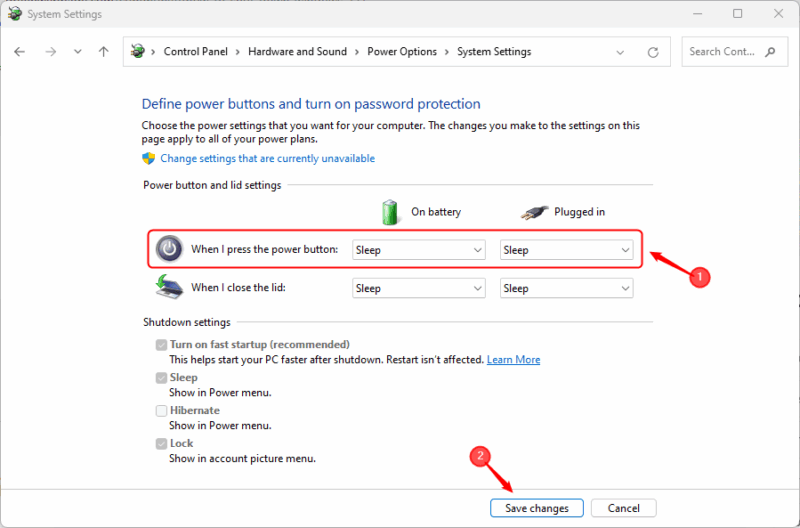
Sebaik sahaja anda menetapkan operasi butang kuasa ke OFF , hanya tekan butang kuasa dan sistem anda akan memulakan proses penutupan biasa.
Gunakan dialog Run
Satu lagi cara untuk menutup PC Windows dengan cepat ialah menggunakan kotak dialog Run. Kaedah ini berguna jika anda lebih suka menggunakan pintasan papan kekunci atau jika menu mula anda tidak bertindak balas. Tekan Win R untuk membuka kotak dialog Run dan masukkan urutan berikut dalam medan input:
<code>shutdown /s/f/t 0</code>

Tekan ENTER pada papan kekunci atau klik OK untuk mematikan sistem anda.
Gunakan command prompt
Windows menyediakan beberapa alat baris arahan untuk menutup PC anda, dan arahan Shutdown /S adalah salah satu yang paling mudah:
<code>shutdown /s</code>

Perintah ini memulakan proses penutupan standard selepas kelewatan ringkas.
Menggunakan PowerShell
Anda juga boleh menggunakan PowerShell untuk mematikan PC Windows anda, alat baris arahan yang dibina ke dalam tingkap. Kaedah ini berguna untuk pengguna yang digunakan untuk menggunakan arahan atau apabila pilihan penutupan lain tidak berfungsi. Untuk melakukan ini, buka Windows PowerShell , masukkan arahan berikut di dalamnya, dan tekan Enter :
<code>Stop-Computer</code>

Nota: Kadang -kadang, arahan ini mungkin tidak berfungsi jika akaun anda mempunyai kebenaran terhad.
Untuk mengelakkan masalah, lebih baik menjalankan PowerShell sebagai pentadbir sebelum menggunakan perintah berhenti-komputer.
Sediakan pintasan Windows untuk penutupan segera
Anda boleh membuat pintasan dengan mudah pada desktop Windows anda dan menutup komputer anda dengan hanya satu klik. Ini menjimatkan masa dan menyediakan akses cepat ke penutupan tanpa perlu melalui menu mula setiap kali.
Klik kanan pada mana-mana ruang kosong di desktop, hover ke atas baru , dan kemudian klik pada jalan pintas .

Apabila diminta untuk lokasi untuk jalan pintas, masukkan arahan berikut untuk menutup PC anda dengan segera:
<code>shutdown.exe /s /t 00</code>

Klik Seterusnya untuk Namakan Pintasan Anda, seperti " Tutup Seketika ", dan kemudian klik Selesai :

Pintasan dekat dicipta dengan jayanya. Anda boleh mengklik dua kali pada bila-bila masa untuk mematikan sistem anda:

Nota: Jika anda bekerja di PC jauh, pelajari cara menutup atau memulakan semula PC Windows dari jauh.
Jadual Windows Shutdown
Anda boleh menggunakan arahan terbina dalam untuk menjadualkan komputer Windows anda untuk ditutup secara automatik pada masa tertentu.
Untuk menjadualkan penutupan pada Windows, mula -mula buka arahan arahan dan masukkan arahan berikut:
<code>shutdown -s -t 3600</code>
Di sini, 3600 mewakili jumlah detik sistem secara automatik akan dimatikan selepas 1 jam (3600 saat). Sebaik sahaja anda menjalankan arahan ini, mesej akan muncul di skrin yang mengesahkan bahawa PC anda akan ditutup dalam masa 60 minit:

Anda boleh membatalkan tempahan pada bila -bila masa. Untuk melakukan ini, jalankan arahan berikut:
<code>shutdown -a</code>
Mesej output mengesahkan bahawa penutupan yang dijadualkan telah berjaya dibatalkan:

Nota : Anda juga boleh menggunakan alat Penjadual Tugas untuk menjadualkan Windows Shutdown dan banyak tugas lain.
Di atas adalah semua cara yang anda dapat dengan selamat menutup sistem Windows anda. Di samping itu, anda boleh melihat sejarah Windows Startup dan Shutdown untuk menyelesaikan masalah yang mungkin anda miliki.
Atas ialah kandungan terperinci Semua cara yang berbeza untuk menutup PC Windows anda - menjadikan teknologi lebih mudah. Untuk maklumat lanjut, sila ikut artikel berkaitan lain di laman web China PHP!

Alat AI Hot

Undress AI Tool
Gambar buka pakaian secara percuma

Undresser.AI Undress
Apl berkuasa AI untuk mencipta foto bogel yang realistik

AI Clothes Remover
Alat AI dalam talian untuk mengeluarkan pakaian daripada foto.

Clothoff.io
Penyingkiran pakaian AI

Video Face Swap
Tukar muka dalam mana-mana video dengan mudah menggunakan alat tukar muka AI percuma kami!

Artikel Panas

Alat panas

Notepad++7.3.1
Editor kod yang mudah digunakan dan percuma

SublimeText3 versi Cina
Versi Cina, sangat mudah digunakan

Hantar Studio 13.0.1
Persekitaran pembangunan bersepadu PHP yang berkuasa

Dreamweaver CS6
Alat pembangunan web visual

SublimeText3 versi Mac
Perisian penyuntingan kod peringkat Tuhan (SublimeText3)
 Cara menukar warna fon pada ikon desktop (Windows 11)
Jul 07, 2025 pm 12:07 PM
Cara menukar warna fon pada ikon desktop (Windows 11)
Jul 07, 2025 pm 12:07 PM
Sekiranya anda menghadapi masalah membaca teks ikon desktop anda atau hanya ingin memperibadikan rupa desktop anda, anda mungkin mencari cara untuk menukar warna fon pada ikon desktop di Windows 11. Malangnya, Windows 11 tidak menawarkan mudah terbina dalam
 Memperbaiki Windows 11 Google Chrome Tidak Membuka
Jul 08, 2025 pm 02:36 PM
Memperbaiki Windows 11 Google Chrome Tidak Membuka
Jul 08, 2025 pm 02:36 PM
Tetap Windows 11 Google Chrome Tidak membuka Google Chrome adalah pelayar yang paling popular sekarang, tetapi kadang -kadang ia memerlukan bantuan untuk membuka Windows. Kemudian ikuti arahan di skrin untuk menyelesaikan proses. Selepas melengkapkan langkah -langkah di atas, lancarkan Google Chrome sekali lagi untuk melihat apakah ia berfungsi dengan betul sekarang. 5. Padam Profil Pengguna Chrome Jika anda masih menghadapi masalah, mungkin masa untuk memadam profil pengguna Chrome. Ini akan memadamkan semua maklumat peribadi anda, jadi pastikan anda membuat sandaran semua data yang berkaitan. Biasanya, anda memadam profil pengguna Chrome melalui penyemak imbas itu sendiri. Tetapi memandangkan anda tidak dapat membukanya, inilah cara lain: Hidupkan Windo
 Bagaimana untuk memperbaiki monitor kedua yang tidak dikesan di Windows?
Jul 12, 2025 am 02:27 AM
Bagaimana untuk memperbaiki monitor kedua yang tidak dikesan di Windows?
Jul 12, 2025 am 02:27 AM
Apabila Windows tidak dapat mengesan monitor kedua, periksa terlebih dahulu sama ada sambungan fizikal adalah normal, termasuk bekalan kuasa, pemalam kabel dan keserasian antara muka, dan cuba menggantikan kabel atau penyesuai; Kedua, mengemas kini atau memasang semula pemacu kad grafik melalui pengurus peranti, dan melancarkan versi pemandu jika perlu; kemudian klik secara manual "pengesanan" dalam tetapan paparan untuk mengenal pasti monitor untuk mengesahkan sama ada ia dikenal pasti dengan betul oleh sistem; Akhirnya periksa sama ada sumber input monitor dihidupkan ke antara muka yang sepadan, dan sahkan sama ada port output kad grafik yang disambungkan ke kabel adalah betul. Berikutan langkah-langkah di atas untuk menyemak, kebanyakan masalah pengiktirafan dua skrin biasanya dapat diselesaikan.
 Mahu membina desktop kerja seharian? Dapatkan PC mini sebaliknya
Jul 08, 2025 am 06:03 AM
Mahu membina desktop kerja seharian? Dapatkan PC mini sebaliknya
Jul 08, 2025 am 06:03 AM
PC mini telah menjalani
 Memperbaiki kegagalan memuat naik fail di Windows Google Chrome
Jul 08, 2025 pm 02:33 PM
Memperbaiki kegagalan memuat naik fail di Windows Google Chrome
Jul 08, 2025 pm 02:33 PM
Ada masalah memuat naik fail di Google Chrome? Ini mungkin menjengkelkan, bukan? Sama ada anda melampirkan dokumen ke e -mel, berkongsi imej di media sosial, atau mengemukakan fail penting untuk kerja atau sekolah, proses muat naik fail yang lancar adalah penting. Jadi, ia boleh mengecewakan jika fail anda memuat naik terus gagal dalam Chrome pada Windows PC. Jika anda tidak bersedia untuk menyerahkan penyemak imbas kegemaran anda, berikut adalah beberapa petua untuk pembetulan yang tidak dapat memuat naik fail pada Windows Google Chrome 1. Mulailah dengan pembaikan sejagat sebelum kita belajar tentang sebarang petua penyelesaian masalah lanjutan, sebaiknya mencuba beberapa penyelesaian asas yang disebutkan di bawah. Penyelesaian Masalah Sambungan Internet: Sambungan Internet
 Bagaimana untuk membersihkan barisan cetak di Windows?
Jul 11, 2025 am 02:19 AM
Bagaimana untuk membersihkan barisan cetak di Windows?
Jul 11, 2025 am 02:19 AM
Apabila menghadapi masalah tugas percetakan yang terperangkap, membersihkan giliran cetak dan memulakan semula perkhidmatan printspooler adalah penyelesaian yang berkesan. Pertama, buka antara muka "Peranti dan Pencetak" untuk mencari pencetak yang sepadan, klik kanan tugas dan pilih "Batal" untuk membersihkan tugas tunggal, atau klik "Batal semua dokumen" untuk membersihkan barisan pada satu masa; Jika barisan tidak dapat diakses, tekan Win R untuk memasukkan perkhidmatan.msc untuk membuka senarai perkhidmatan, cari "Printspooler" dan hentikannya sebelum memulakan perkhidmatan. Jika perlu, anda boleh memadam secara manual fail sisa di bawah laluan c: \ windows \ system32 \ spool \ pencetak untuk menyelesaikan masalah sepenuhnya.
 Bolehkah PC mini menggantikan PC desktop anda?
Jul 07, 2025 pm 12:12 PM
Bolehkah PC mini menggantikan PC desktop anda?
Jul 07, 2025 pm 12:12 PM
Kami biasanya melihat Deskto
 Bagaimana cara menjalankan command prompt sebagai pentadbir di Windows 10?
Jul 05, 2025 am 02:31 AM
Bagaimana cara menjalankan command prompt sebagai pentadbir di Windows 10?
Jul 05, 2025 am 02:31 AM
Untuk menjalankan arahan arahan sebagai pentadbir, cara yang paling langsung adalah mencari menu mula dan klik kanan "Run sebagai Pentadbir"; Kedua, gunakan menu pintasan Win X untuk memilih "Command Prompt (Administrator)" atau "Windows Terminal (Administrator)"; Anda juga boleh membuka tetingkap Run melalui Win R dan masukkan CMD dan tekan CTRL Shift Enter untuk memaksa berjalan sebagai pentadbir; Di samping itu, anda boleh menetapkan sifat pintasan untuk mencapai automatik berjalan sebagai pentadbir. Semua kaedah di atas memerlukan kebenaran pentadbir dan pengesahan melalui UAC. Perhatikan risiko keselamatan semasa operasi.





